問題
解決方法
ESET HOME アカウントにログインする
-
ESET HOMEポータルにアクセスします。
-
ESET HOME アカウントのメールアドレスとパスワードを入力し、[ログイン] をクリックします。ESET HOMEアカウントをお持ちでない場合は、新規アカウントを作成してください。
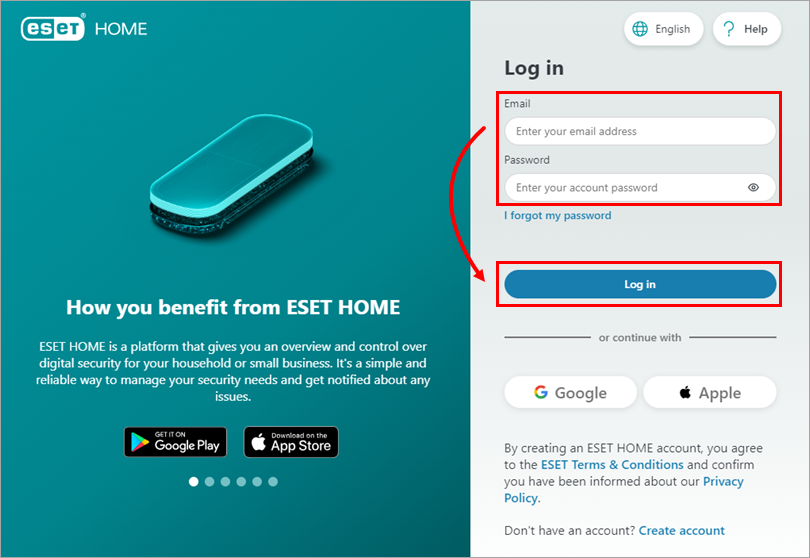
図1-1 -
アクセスしたい機能をクリックします。
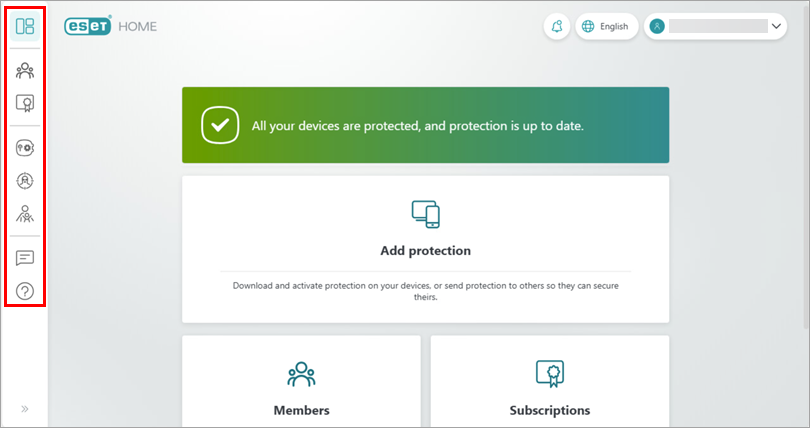
図 1-2
ESET 製品から ESET HOME に接続する
ESET HOME アカウントには、ESET 製品のメインメニューから直接接続できます。
-
#ESET Windows 製品のメインプログラムウィンドウを開く' target='_blank'#@#.
-
ESET HOME アカウント→ESET HOME に接続」をクリックします。
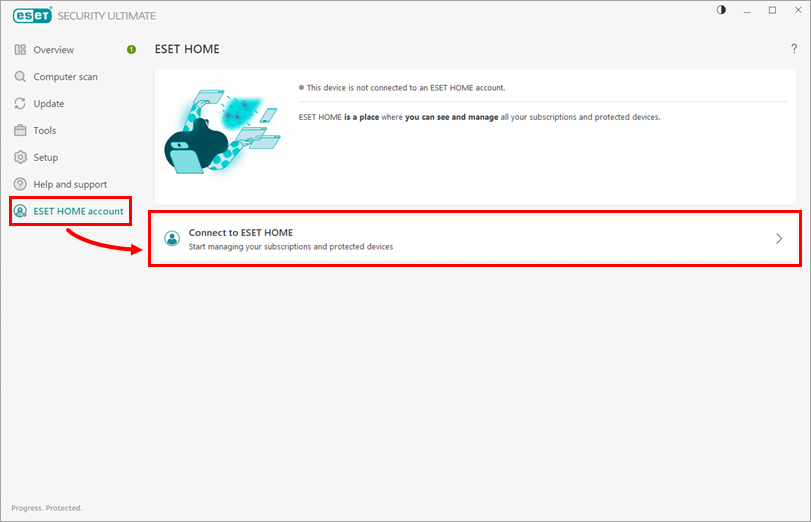
図2-1 -
ESET HOME アカウントのメールアドレスとパスワードを入力し、[ログイン] をクリックします。または、Google、Apple、または QR コードをスキャンしてログインすることもできます。
ESET HOME アカウントをお持ちでない場合は、「アカウントの作成」をクリックし、以下の手順に従ってください。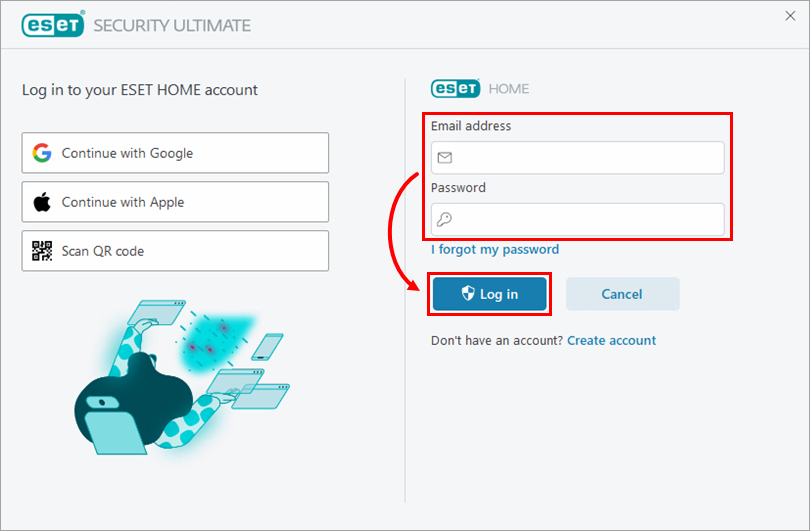
図 2-2 -
デバイスの名前を入力し、[Continue] をクリックします。
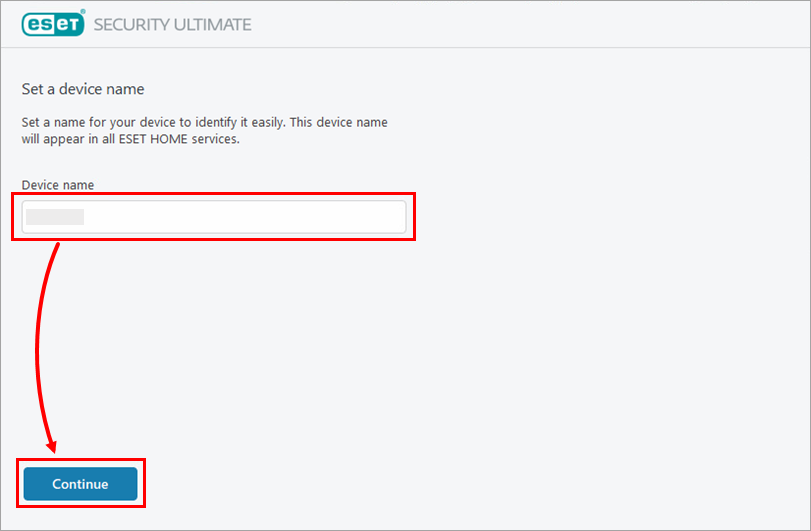
図 2-3 -
完了をクリックします。
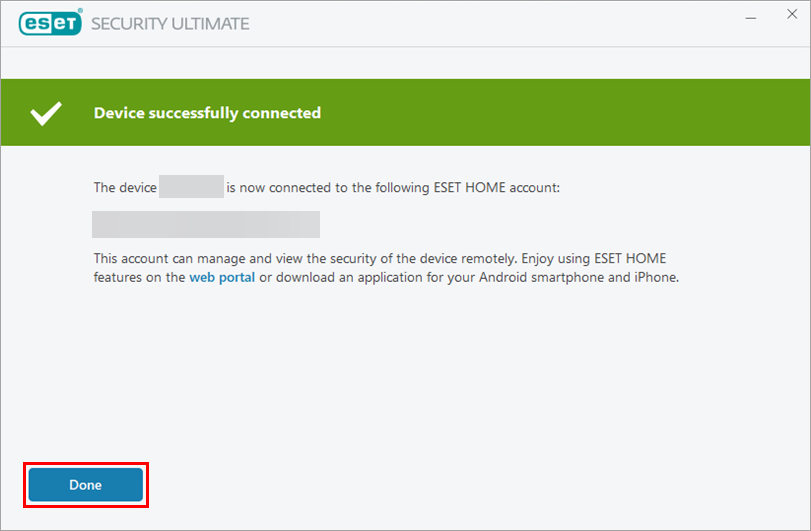
図 2-4 -
これで ESET 製品が ESET HOME アカウントに接続されました。
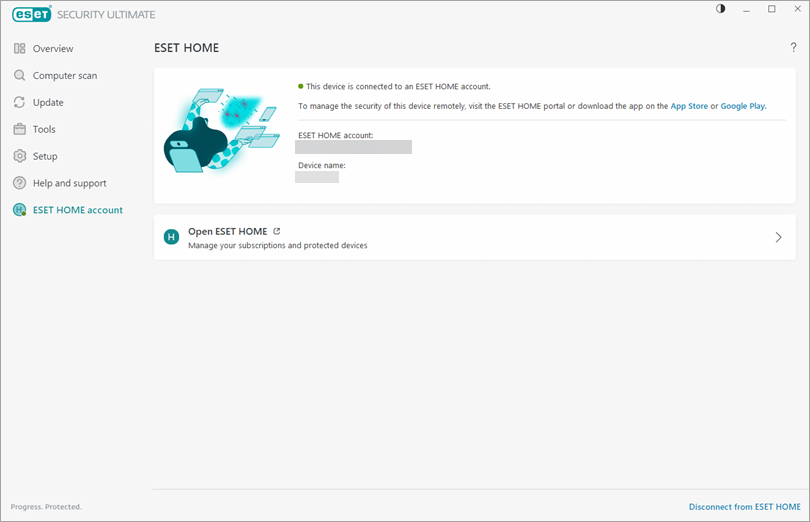
図 2-5
トラブルシューティングのヒント
ESET HOME アカウントの有効な認証情報を入力してください。ログインに関する問題の多くは、次のようなケースによるものです:
- ユーザ名またはパスワードが間違っている
- 認証情報が他の ESET 製品または ESET オンライン ストア用である (例: EAV-12345678)